Den deviantART Muro er en browser baseret html 5. tegneprogram. Udgivet tilbage i august 2010 som en festlig udbud til deviantART 10 års fødselsdag, den Muro fungerer som en applikation til brug for medlemmer.
Den Muro har en masse funktioner såsom 20 børster (nogle gratis, andre kræver betaling), lag og forskellige filtre. Du kan bruge dA Muro med en WACOM tablet. Bemærk, at for at kunne bruge Muro, skal du være medlem af deviantART, men sammenføjning er gratis.
Steps
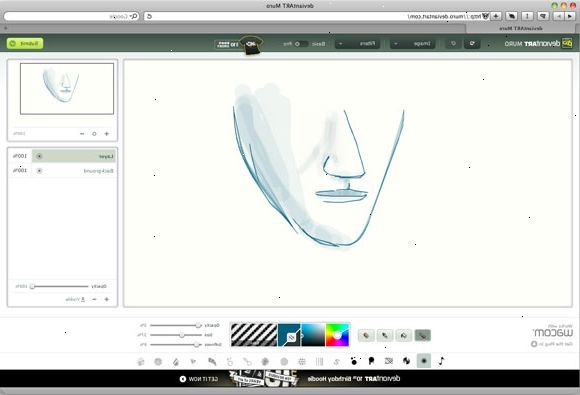
Startende med muro
- 1Tilmeld dig deviantART at blive medlem, hvis du ikke allerede er. Ellers, log ind som sædvanlig at begynde at bruge Muro.
- 2Gå til muro ansøgning til begynde at bruge det. Ansøgningen er fundet på http://muro.deviantart.com/.
- Det anbefales, at du bruge, hvis du vil have optimal ydelse med Muro, da denne browser har i øjeblikket den bedste HTML 5 kompatibilitet. Hvis du bruger andre browsere, bare være klar over, at de kan gå ned.
- 3Installer plug-in. Når du først starter op i Muro, i nederste venstre hjørne kan du se WACOM logo. Dette vil indikere, at det er kompatibelt med alle WACOM tablet. Under dette logo, vil det bede dig om at installere plug-in. Dette giver dig mulighed for at bruge trykfølsomhed sammen med din tablet, og giver dig den bedste ydelse.
Sådan bruger da muro interfacet
Bemærk: Nogle af funktionerne kan kun være tilgængelige for beta-brugere.
Den topbar
- 1Brug "bakgear og fremad pil" for at fortryde eventuelle fejl og / eller gå videre i jeres historie.
- 2Klik på "file knappen" for at åbne op for rullemenuen. Her er de muligheder inden for rullemenuen:
- Nyt lærred: Når der klikkes, det giver dig mulighed for at vælge fra et par forudindstillede størrelser og en tilpasselig højde og bredde af lærredet i pixel. Du kan også vælge en mellem en sort, hvid eller gennemsigtig baggrund.
- Open File: Når der klikkes, kan du genåbne eventuelle gemte filer, du arbejdede i Muro før.
- Gem fil: Brug denne knap for at gemme filen.
- Gem fil som: Brug knappen til at gemme filen.
- Export Image: Brug dette til at eksportere dit billede som PNG.
- Clear Canvas: Denne knap rydder lærredet. Vær forsigtig, da dette vil slette hele dit arbejde.
- Reset Brushes: Hvis du klikker på denne knap, vil nulstille indstillingerne på alle dine pensler.
- Autosave ON / OFF: Klik på denne knap for at aktivere autosave.
- 3Klik på tredje knap for at tilføje et filter til din illustration. Der er 22 filtre at vælge imellem, lege med filtrene for at få nogle pæne effekter i illustrationen. Vær sikker på at gemme dit arbejde, før du bruger filtre, just in case noget går galt.
- 4Klik på den sidste knap for at begynde at bruge lag i illustrationen.
- 5Klik på "send" knappen for at tilføje dit arbejde til deviantART.
Tegneværktøjer
- 1Find de værktøjer nederst værktøjslinjen. I denne værktøjslinje kan du finde alle de tegneværktøjer:
- Tegn værktøj: Dette er den tegning værktøj eller pensel.
- Viskelæder: Dette vil slette en del af illustrationen.
- Flood Fill: Med dette værktøj kan du udfylde eventuelle områder i dit kunstværk eller lærredet.
- Eye dropper: Med dette værktøj kan du bruge vælge en farve fra din grafik og bruge den samme farve igen.
- 2Vælg den farve med dette værktøj. I første pladsen kan du vælge farven på den anden, kan du vælge en nuance af farven, og i tredje pladsen kan du se farven, du valgte med pipette værktøjet.
- 3Disse slides er indstillingerne for børsterne. Ikke alle børsten har de samme indstillinger, så tag dig tid til at eksperimentere med de forskellige indstillinger.
- 4Hvis du vælger at bruge den pro indstilling, vil laget indstillingen vises i højre side af skærmen. I boksen nederst kan du tilføje et lag ved at klikke på plus-tegnet for at slette et lag klik på minustegn. Cirklen ved siden af titlen af lagene huder og viser laget. Brug opaciteten skyderen til at styre opacitet (se igennem) laget skal være. Den synlige knap, slettes eventuelle synlige lag, når der klikkes på.
- Over de lag, du kan finde søgeren. Med dette værktøj kan du se billedet i preview. Med plus og minus tegn, kan du zoome ind og ud. Cirklen bringer dig tilbage til den oprindelige zoom. Procentdelen giver dig, hvor mange procent det er zoomet ind eller ud.
- 5Der er i øjeblikket 20 pensler til rådighed i muro. Syv af dem er gratis, de andre dem, du har brug for at købe med deviantART punkter (eller du kan få dem som en gave fra en anden). De frie børster til rådighed, er:
- Spil med indstillingerne af pensler til at opnå forskellige effekter.
- Med den grundlæggende pensel du kan tegne.
- Brug denne pensel til at male eller farve i store områder i illustrationen.
- Denne børste giver dig en spændende line effekt, som vist i eksemplet til højre.
- Opret en røg effekt med pensel og lege med opacitet at opnå bedre resultater.
- Den drippy børste giver effekten af dryppede maling.
- Brug scatter pensel for at få spredte kredse, og bruge denne børste til en grungy effekt eller som baggrund.
- Den sketchbrush ligner en skitse, bruge denne børste til ethvert sketchwork.
Tips
- Hot nøgler til Muro, som vist på billedet:
Relaterede artikler
- Indsend kunst til deviantART
- Lav en underskrift på deviantART
- Upload en avatar på deviantART
- Få en daglig afvigelse på deviantART
- Bliv bemærket på deviantART
